手把手教你電腦如何重裝系統,電腦故障
導讀:電腦故障電腦故障 操作系統不僅能擴充硬件的功能,還提供了人機交互的界面。不過系統和其他東西一樣也是有使用壽命的,出現問題時我們就需要重新安裝系統了。接下來,我就教大家重裝系統的電腦維修 上門服務24小時電腦維修上門服務。

操作系統不僅能擴充硬件的功能,還提供了人機交互的界面。不過系統和其他東西一樣也是有使用壽命的,出現問題時我們就需要重新安裝系統了。接下來,我就教大家重裝系統的詳細步驟
電腦是現代一種用于高速計算的電子計網站建設教程算機器,隨著科技的發展,生活水平的提高。中國電腦用戶數量不斷攀升,當然電腦也必須要有操作系統的支持我們才能正常使用。下面,我就給大家介紹一下電腦如何重裝系統
電腦重裝系統準備工具:
1、8G以上U盤
2、小白U盤啟動盤制作工具,下載地址:www.xiaobaixitong.com
3、系統鏡像文件,下載地址:www.windowszj.com
電腦重裝系統操作步驟:
1、 將U盤插入電腦,然后把U盤啟動盤制作工具打開,頁面左上角選擇U盤seo網站排名優化軟件啟動,點擊ISO模個業網站建設公司式。

電腦電腦圖解1
2、首先“生成ISO鏡像文件”,接著“選擇高級版PE”,生成完成后點擊制作ISO啟動盤,硬盤驅動器選擇我們的U盤,點擊寫入。
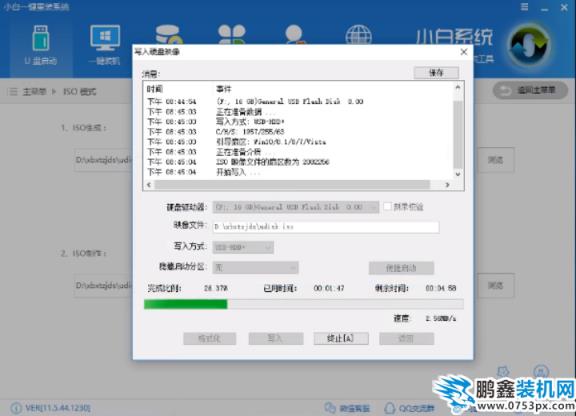
電腦電腦圖解2
3、啟動盤制作好以后將下載好的系統鏡像文件(可以在準備工具的地址下載)復制到U盤里面。
4、先從下圖中找到自己電腦的U盤啟動快捷鍵,然后重啟電腦,開機時要不停的按一鍵U盤啟動快捷鍵
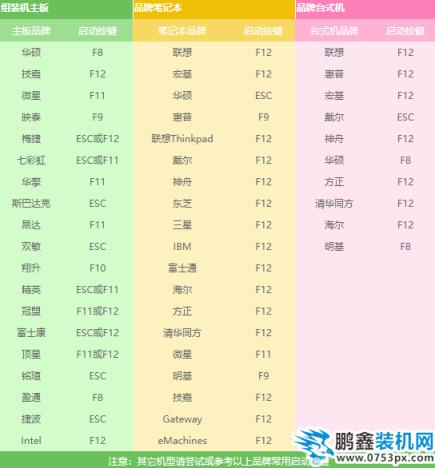
重裝系統電腦圖解3
5、用方向鍵“↑↓”選擇帶usb字樣或U盤品牌的選項就是U盤了(如下圖所示),回車

重裝系統電腦圖解4
6、進入到PE選擇界面后我們選擇“02 WindowsPE/RamOS(新機型)”,點擊回車

重裝系統電腦圖解5
7、彈出PE裝機工具,先勾選需要安裝的系統鏡像,確定一下系統盤是不是C盤,然后左下角選擇“目標分區”,一般默然即可。最后點擊右下角的安裝系統

U盤重裝系統電腦圖解6
聲明: 本文由我的SEOUC技術文章主頁發布于:2023-06-26 ,文章手把手教你電腦如何重裝系統,電腦故障主要講述重裝系統,手把手教你,電腦故障網站建設源碼以及服務器配置搭建相關技術文章。轉載請保留鏈接: http://www.bifwcx.com/article/it_20415.html

















